Hoje vou mostrar a vocês como criar um site no IIS.
Para ser possível criar um site no IIS, é necessário que você solicite o link da versão atualizada do aplicativo ApiFiscal para baixar e salvar na seguinte pasta: C:\IzzyWay\ApiFiscal

Passo 1: Vá ao menu iniciar do Windows e digite IIS, Em seguida clique em Gerenciador do Serviços de Informações da Internet(IIS).

Passo 2: Clique na seta ao lado do (IZY-MO-SPRT01) nome do computador abrirá as opções: Pools de aplicativos e sites.

Passo 3: Clique com o botão direito do mouse na seta que tem ao lado da palavra sites, em seguida clique em Adicionar site.
Ao executar este passo aparecerá logo em seguida a seguinte tela:

Passo 4: Preencha os campos necessários para criar o site com as seguintes informações:
Nome do site: ApiFiscal
Caminho físico: C:\IzzyWay\ApiFiscal
Porta: 8094.
Clique em Ok.
Passo 5:
Testando o site.
Após criar o site você vai clicar em Sites, depois Api Fiscal e em seguida Procurar 8094 como mostrado na figura abaixo.
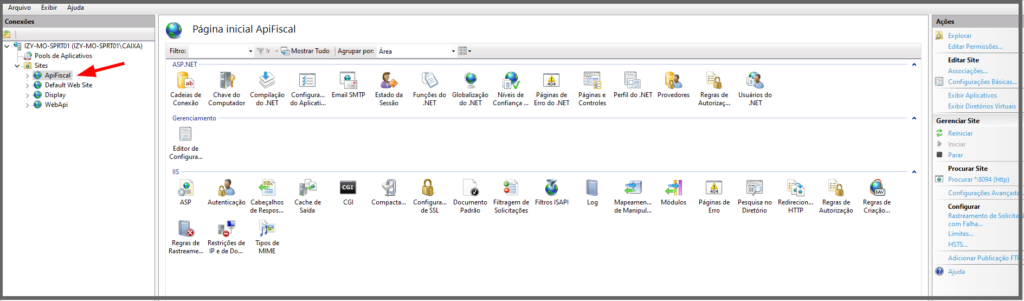
Fazendo o teste da nova Api Fiscal
Para fazer o teste da Api Fiscal, basta você clicar em Procurar site.

Na barra de pesquisa adicionar \home, neste caso o endereço da nova Api Fiscal ficará = http://localhost:8094/home

Após instalar a Versão 2 da API Fiscal, você vai Configurar no IzzyWay
Agora vamos cadastrar o Equipamento CFe
Nota 1: O site criado é independente e servirá para vários fins, como exemplo iremos utilizar no uso do aplicativo Api Fiscal usado como exemplo neste artigo.
Após você instalar a API Fiscal, vamos verificar de Aplicativo para verificar a configuração da nova API Fiscal.
Passo 1. Na tela de início do Windows, Clique no IIS.
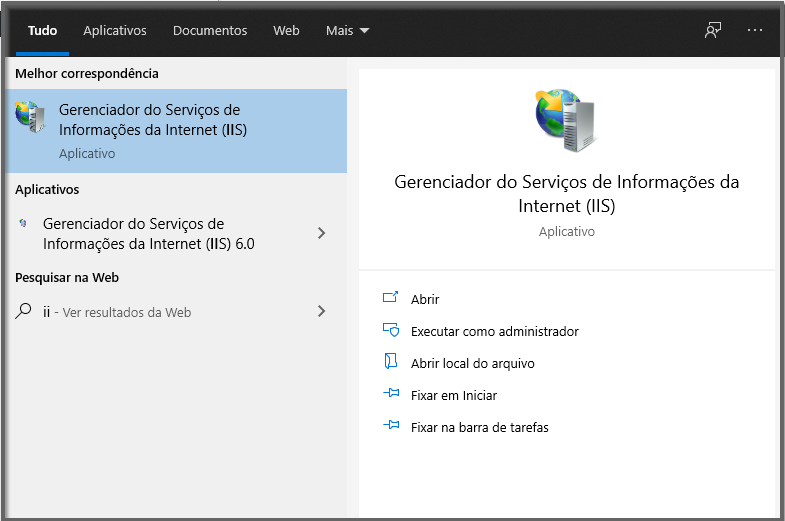
Passo 2. Clique no nome do seu computador e abrirá a seguinte tela:

- Clique em Pools de Aplicativos;
- Com o botão direito do mouse, clique em ApiFiscal e depois em configurações avançadas;
- Em Habilitar Aplicativo de 32 Bits, selecione True;
- No campo carregar perfil do Usuário selecione False.
Após verificar essa configuração clique em Reiniciar ApiFiscal.
As configurações simples também deverão estar da seguinte forma verifique as informações e clique em Ok, em seguida clique em Reiniciar.
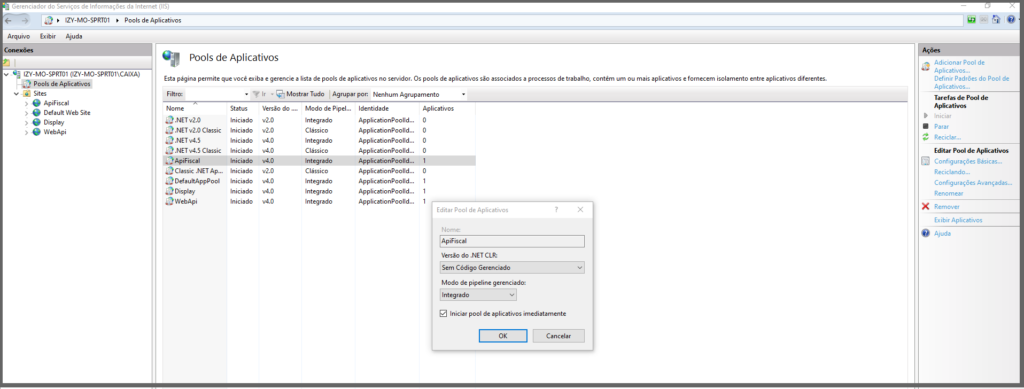
Caso não esteja configurado desta forma aparecerão alguns erros dentre eles o exemplo abaixo.
Outro ponto que deve ter uma atenção maior é na questão da pasta MFe criada no momento da instalação da nova versão da Api Fiscal.
Nota 2. O arquivo mfe.dll deverá estar somente dentro da pasta MFE, portanto se ele estiver nas outras pastas também ocorrerá possíveis erros.

Nota 3. Para que a Api Fiscal tenha um bom desempenho também é necessário que as DLLs estejam nas pastas de PDV e de API Fiscal.
Veja também o nosso tutorial de como instalar a versão 2.0 da Api Fiscal

